Dar formato al texto como superíndice o subíndice en Word, Excel, PowerPoint
Los subíndices(Subscript) y los superíndices(Superscript) son importantes al formatear texto en Word , Excel y PowerPoint . Sin embargo, la opción para crearlos no está directamente visible en la interfaz de estas aplicaciones. Aún más, si necesita usar superíndices y subíndices con frecuencia en Word , Excel y PowerPoint , seguramente necesitará atajos.
¿Qué es un subíndice o superíndice?
Un subíndice es un texto escrito ligeramente más bajo que la línea de tipo. Se usa comúnmente para escribir el número atómico de compuestos químicos y también en funciones matemáticas. El superíndice(Superscript) tiene aplicaciones mucho más amplias. Es el texto ligeramente elevado en comparación con la línea de tipo. Los superíndices(Superscript) se usan con frecuencia en matemáticas, especialmente al escribir potencias exponenciales.
Cómo agregar superíndice o subíndice en Word
Hay 2 métodos para agregar superíndices o subíndices en Microsoft Word , que son los siguientes:
1] A través de la página de configuración de fuentes

Seleccione el texto que debe usarse como superíndice o subíndice.
En la pestaña Inicio(Home) , en la sección Fuente(Font) , haga clic en el símbolo de expansión .(expand )

Marque Superíndice(Superscript) o Subíndice(Subscript) según sus requisitos y haga clic en Aceptar(OK) para guardarlo.
2] Usando el atajo

Seleccione los caracteres que deben convertirse en superíndice o subíndice.
Presione CTRL, SHIFT, and + al mismo tiempo para convertir el texto seleccionado en superíndice.
Presione CTRL and = juntos para convertir el texto seleccionado a subíndice.
Leer(Read) : Cómo imprimir imágenes de fondo y color en Word(How to print background and color images in Word) .
Cómo agregar superíndice o subíndice en PowerPoint
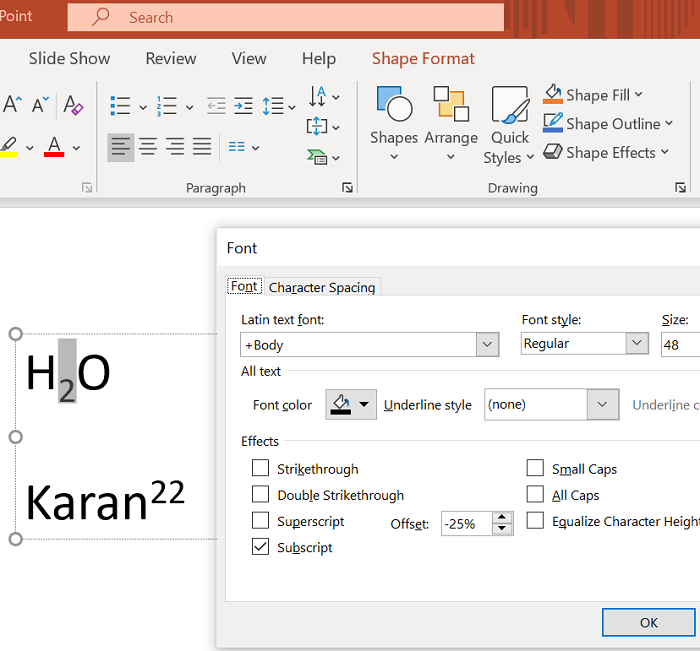
El procedimiento para agregar un subíndice en Microsoft PowerPoint es el mismo que el de Microsoft Word , como se explicó anteriormente, con la diferencia de que el texto no es la selección principal en una presentación de PowerPoint .
Primero debe agregar un cuadro de texto y luego seleccionar el texto para crear un superíndice y un subíndice.
Cómo agregar superíndice o subíndice en Excel

El procedimiento para agregar superíndices o subíndices utilizando el método de configuración de fuente(Font Settings) o el acceso directo es exactamente el mismo que con Microsoft Word . Simplemente(Simply) seleccione el texto que necesita ser convertido y agregue lo necesario.
Leer(Read) : Cómo agregar una imagen como fondo en PowerPoint(How to add an image as a background in PowerPoint) .
Esperamos que esto haya sido útil. Si aún tienes dudas, háznoslo saber en la sección de comentarios.
Related posts
Cómo cambiar File Format predeterminada para guardar en Word, Excel, PowerPoint
Cómo formatear texto en Microsoft Office Word para Android
Excel, Word or PowerPoint no podía comenzar la última vez
Cómo iniciar Word, Excel, PowerPoint, Outlook en Safe Mode
Aumente el número de archivos recientes en Word, Excel, PowerPoint
Cómo crear un QR code en PowerPoint and Excel
AutoSave No funciona en Excel, Word or PowerPoint
Cómo insertar Text en una forma en Word
Cómo agregar Developer tab en Word and Excel Office programs
Cómo crear un Flowchart en Word and Excel
Cómo convertir un archivo Text (TXT/CSV) en un Excel file
Fix Yellow Triangle con Exclamation Point en Excel or Word
Cómo borrar el Clipboard en Excel, Word or PowerPoint
Insert, Copy, Remove, Apply and Manipulate Text Boxes en Word
Cómo comprobar word count en Word and PowerPoint
Convert Word, PowerPoint, Excel Documents EN PDF Uso de Google Docs
Cómo convertir Table a Text and Text a Table en Word
5 formas de convertir texto a números en Excel
Cómo abrir Word y Excel en modo seguro
Cómo agregar un Comma después de la primera Word en cada Cell en Excel
